Hoe afspeellijst overzetten van iTunes? Officiële manieren in 2025
Idealiter, als u iTunes-afspeellijsten naar een computer of een iOS-apparaat wilt overbrengen, kunt u iTunes gebruiken. Maar de meeste nummers van iTunes of Apple Music hebben DRM. Kun je afspeellijst overzetten van iTunes? U kunt gefrustreerd raken als de bewerking niet doorgaat, vooral als u dit doet met Apple Music-nummers. Maak je echter geen zorgen, want we hebben je gedekt op dit gebied.
In dit bericht laat ik je weten hoe je iTunes-muziek synchroniseert met verschillende apparaten en bespreek ik ook een andere oplossing om nummers onbeperkt van iTunes te verplaatsen. Zonder verder oponthoud is het tijd om je voor te bereiden op het overzetten van afspeellijsten van iTunes om ze onderweg of met andere mediaspelers te kunnen gebruiken.
Artikel Inhoud Deel 1. Kan ik iTunes-afspeellijsten overzetten naar andere apparaten?Deel 2. Hoe iTunes-afspeellijsten overzetten via iTunes?Deel 3. Hoe iTunes of Apple Music-afspeellijst overzetten zonder iTunes?Deel 4. Overzicht
Deel 1. Kan ik iTunes-afspeellijsten overzetten naar andere apparaten?
Kan ik mijn iTunes-afspeellijsten overzetten naar een nieuwe computer? Natuurlijk! In iTunes kunt u eenvoudig iTunes-afspeellijsten naar een nieuwe computer verplaatsen met behulp van de functie Exporteren en importeren of de synchronisatiefunctie. Een van de hindernissen bij het overzetten van afspeellijsten van iTunes is echter DRM. DRM staat voor Digitale Rechten Beheer. Het is een manier om u ervan te weerhouden onbeperkt kopieën van uw iTunes-nummers te maken. DRM houdt muziekpiraten op afstand.
DRM beperkt zoveel dingen die je met je nummers kunt doen. De DRM-technologie van Apple is heel anders. Het gebruikt zijn eigen gepatenteerde algoritme genaamd FairPlay. FairPlay maakt gebruik van de tracks op uw nummers en voegt er belangrijke gebruikerssleutels in in. Het zijn deze gebruikerssleutels die worden gebruikt als "gatekeepers". Ze worden eerst gecontroleerd voordat u auteursrechtelijk beschermde Apple Music-nummers kunt afspelen. Deze gebruikerssleutels zijn eigenlijk gerelateerd aan uw Apple Music-gebruikersnaam en -wachtwoord en al deze informatie wordt geüpload naar de Apple-servers.
Dus als je nummers van Apple Music downloadt, is het bijna zeker dat het DRM heeft. Als u echter nummers van de iTunes Store hebt gedownload, is de kans groot dat deze geen DRM heeft. Apple besloot DRM te verwijderen van gekochte nummers uit de iTunes Store. In de praktijk is het gemakkelijker om afspeellijsten die zijn gedownload van de iTunes Store over te zetten dan van Apple Music.
Deel 2. Hoe iTunes-afspeellijsten overzetten via iTunes?
Het overzetten van afspeellijsten van iTunes naar verschillende apparaten is vrij eenvoudig. Dus nu laten we je zien hoe je dat kunt omzetten in realiteit. Laten we aan de slag gaan met deze methoden.
Breng iTunes-afspeellijsten over naar een nieuwe computer
Als u een afspeellijst van iTunes naar een nieuwe computer wilt overbrengen, is de snelste manier het gebruik van een .XML-bestand. U hoeft alleen maar het .XML-bestand (meestal meerdere KB of MB) te genereren en te kopiëren en het overdrachtsproces kan in 1 minuut worden voltooid. Hoe kan je dit doen? U kunt iTunes-afspeellijsten eenvoudig naar een nieuwe computer verplaatsen met behulp van de functie Exporteren en importeren.
- Open iTunes op je oude computer. Kies Bestand > Bibliotheek > Afspeellijst exporteren.

- Kies een locatie om het bestand op te slaan. U kunt een USB-stick gebruiken als u die heeft. Selecteer ten slotte "XML" als formaat voor uw geëxporteerde bestand.
- Kopieer de .XML-bestandsbibliotheek naar uw externe schijf en plak deze vervolgens op uw nieuwe pc.
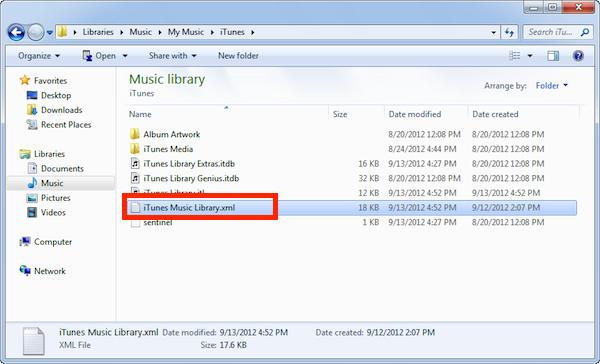
- Start iTunes op uw nieuwe computer. Klik op Bestand > Bibliotheek > Afspeellijst importeren. Navigeer naar het XML-bestand van de afspeellijst dat u hebt geëxporteerd en klik op Openen om de afspeellijst toe te voegen aan het linker iTunes-menu.
Breng iTunes-afspeellijsten over naar iOS-apparaat
Als u macOS Mojave of ouder of een Windows-pc gebruikt, kunt u iTunes gebruiken om inhoud naar uw apparaten te synchroniseren. Wat kun je synchroniseren met iTunes? Albums, liedjes, afspeellijsten, films, tv-programma's, podcasts, audioboeken, foto's en video's, contacten en agenda's zijn inbegrepen! Hier zijn de stappen voor het overzetten van een afspeellijst van iTunes naar uw iOS-apparaten.
- Open iTunes en verbind uw apparaat met uw computer met een USB-kabel.
- Klik op het apparaatpictogram in de linkerbovenhoek van het iTunes-venster.
- Klik in de lijst onder Instellingen aan de linkerkant van het iTunes-venster op de optie Muziek. Schakel het selectievakje naast Synchroniseren in om synchronisatie in te schakelen voor een inhoudstype.
- Om de hele bibliotheek te synchroniseren, vink je het vakje naast de Volledige muziekbibliotheek aan. Of, om selectief apparaten met iTunes te synchroniseren, vinkt u het vakje onder de volledige optie aan en vinkt u vervolgens het vakje aan naast elk item dat u wilt synchroniseren.
- Klik op de knop Toepassen in de rechterbenedenhoek van het venster. Als de synchronisatie niet automatisch start, klikt u op de knop Sync.

Als de officiële software die door Apple is uitgebracht, is iTunes altijd de eerste keuze en de noodzakelijke keuze voor Apple-gebruikers om bestanden op hun iOS-apparaten op computers te beheren. Apple stopte echter in 2019 met iTunes voor macOS. Met de macOS Catalina-update verdeelde het de functionaliteit van iTunes over vier apps, namelijk muziek, podcasts en tv, met Finder en Apple-apparaten. Microsoft heeft aangekondigd dat previews van nieuwe Apple Music, Apple TV, en Apple Devices-apps zijn beschikbaar in de Microsoft Store om te downloaden in 2024. iTunes is niet langer de enige brug.
Deel 3. Hoe iTunes of Apple Music-afspeellijst overzetten zonder iTunes?
Hoewel iTunes twee manieren biedt om afspeellijsten van iTunes naar andere apparaten over te zetten, kan het proces een beetje ingewikkeld zijn om te implementeren. Bovendien zal Apple, zoals we hierboven vermeldden, binnenkort iTunes uitfaseren. We weten niet zeker hoelang Apple iTunes ook op Mac- en Windows-pc's zal blijven ondersteunen.
Als u op zoek bent naar een slimme, naadloze en snelle oplossing, dan kunt u het proberen TunesFun Apple Music Converter. De software biedt meer flexibiliteit, het kan elk muziekbestand overzetten, het overzetten van de afspeellijst is mogelijk en snel, en er zijn geen beperkingen, in tegenstelling tot iTunes.
Belangrijkste voordeel van TunesFun Apple Music Converter
- Beste Alternatief voor iTunes om u al uw tracks en video's met de gewenste flexibiliteit te laten beheren.
- Importeer en converteer muziek naar elk apparaatvriendelijk formaat. Gangbare uitvoerformaten: MP3, AAC, M4A, AC3, FLAC, WAV.
- Download en converteer alle Apple Music-nummers voor offline spelen.
- Verwijder DRM van Apple Music of iTunes.
- Bewaar de ID3-tags en alle metadata tijdens het exporteren.
- 16X conversiesnelheid. Ondersteuning van batchconversie.
- Ondersteuning voor Windows en Mac OS.
Het heeft ook een eenvoudige gebruikersinterface die zelfs door beginners kan worden genavigeerd. Er zullen dus geen problemen zijn tijdens het gebruik. Het is helemaal gebruiksvriendelijk! Zie de gedetailleerde stappen hieronder:
- Download de TunesFun Apple Music Converter van de TunesFun website of klik op de downloadknop hieronder.
Probeer het gratis Probeer het gratis
- Start de app en begin met het toevoegen van de Apple Music- of iTunes-nummers die u wilt converteren naar MP3-indeling. De app doet ook batchconversie.

- Nadat je de nummers hebt geüpload om te verwerken, kun je nu de uitvoerinstellingen instellen.

- Vink de knop "Converteren" aan. De app voert dan het conversieproces uit. De DRM-verwijderingsprocedure wordt tegelijkertijd ook door de app uitgevoerd.

- Als het klaar is, ga je naar het tabblad Voltooid. U ziet dan uw geconverteerde bestanden.
Het hele conversieproces duurt maar een paar minuten, omdat de app behoorlijk snel werkt. Je nummers worden DRM-vrij na gebruik TunesFun. Je kunt deze muziekbestanden op elk apparaat of elke mediaspeler openen en geconverteerde nummers van iTunes of Apple Music bewaren.
Deel 4. Overzicht
Zoals je kunt zien, hebben we in dit artikel een stapsgewijze oplossing gegeven voor het overzetten van afspeellijsten van iTunes. Daarnaast, als je wilt weten hoe je muziek overzet van iTunes of Apple Music zonder de iTunes-app, dan kun je gewoon gebruiken TunesFun Apple Music Converter.
TunesFun Apple Music Converter kan al uw Apple Music-nummers converteren naar formaten die de meeste mediaspelers ondersteunen. Het is betrouwbaar, veelzijdig en professioneel gemaakt. Gebruik dit iTunes-alternatief om uw leven gemakkelijker te maken. Zodra je hebt gebruikt TunesFun, kijk je nooit meer naar andere Apple Music-converters.
laat een reactie achter